在当今科技快速发展的时代,操作系统的更新换代也变得越来越频繁。其中,微软的W8系统以其简洁、稳定的特点备受用户青睐。本文将详细介绍如何安装W8系统,让你的电脑焕然一新。
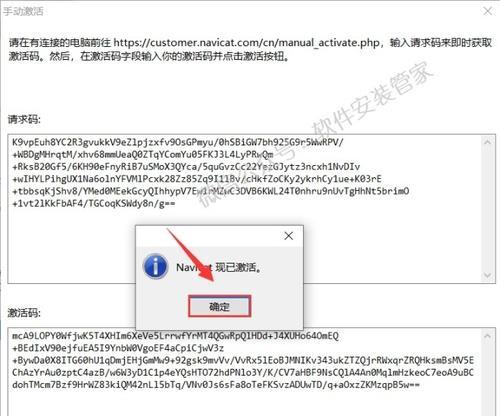
一、准备工作:备份重要文件
在安装W8系统之前,首先需要备份电脑中的重要文件,避免因安装过程中的意外操作导致数据丢失。
二、制作启动盘:准备U盘
制作启动盘是安装W8系统的必要步骤。首先准备一台容量不小于8GB的U盘,并格式化为FAT32格式。
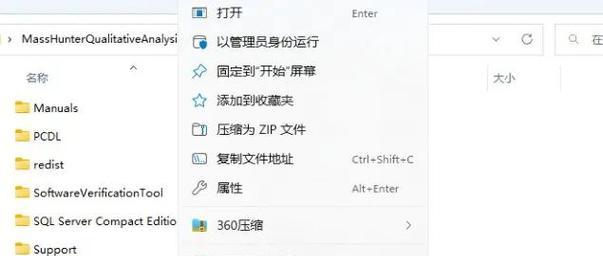
三、下载W8系统镜像文件
在微软官网或其他可信渠道下载合法的W8系统镜像文件,并保存到本地硬盘中。
四、使用UltraISO制作启动U盘
打开UltraISO软件,选择“文件”-“打开”,找到之前下载的W8系统镜像文件,将其加载到UltraISO中。然后选择“启动”-“写入硬盘映像”,在弹出的窗口中选择你的U盘,点击“写入”开始制作启动U盘。
五、设置BIOS启动项
重启电脑,进入BIOS界面,找到“启动顺序”或“Boot”选项,并设置U盘为第一启动项。保存设置并退出BIOS界面。
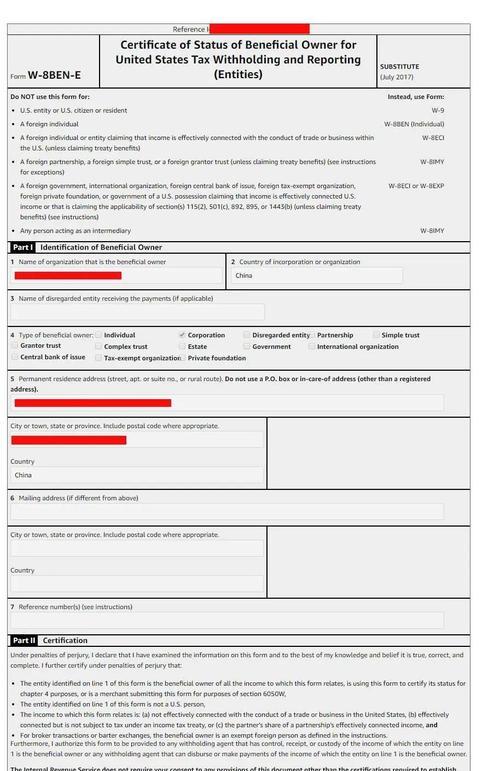
六、重启电脑并开始安装
将制作好的启动U盘插入电脑,重启计算机。在弹出的安装界面中,选择W8系统安装选项,并按照提示进行操作。
七、选择安装类型:全新安装或升级安装
在安装界面中,根据自己的需求选择“自定义:仅安装Windows(高级)”进行全新安装,或选择“升级:仅保留个人文件”进行系统升级。
八、选择安装位置和分区
在接下来的界面中,选择安装W8系统的磁盘分区和位置。建议将系统安装在较大的分区上,以保证系统的稳定性和运行效果。
九、等待系统安装
点击“下一步”后,系统会开始进行安装过程。这个过程需要一定时间,请耐心等待。
十、设置个人信息
系统安装完成后,按照提示设置个人信息,如用户名、密码等。设置完成后,系统将进入桌面环境。
十一、驱动安装
安装好系统后,需要安装相应的驱动程序,以保证硬件设备的正常运行。可以从官方网站或驱动光盘中获取相应的驱动程序。
十二、安装常用软件
在W8系统安装完成后,还需要安装一些常用软件,如浏览器、办公软件等,以满足日常使用的需求。
十三、系统优化
安装完成后,可以对系统进行一些优化设置,如关闭不必要的启动项、清理垃圾文件等,以提升系统性能和用户体验。
十四、防护系统安全
安装完成后,务必及时更新系统补丁和安全软件,加强系统的防护能力,防范病毒和恶意软件的攻击。
十五、
通过本文的详细步骤,我们可以轻松地完成W8系统的安装。在安装过程中要注意备份重要文件,选择合适的安装类型和位置,同时也要进行系统优化和安全防护。相信通过这些步骤,你的电脑将焕然一新,带来更好的使用体验。


